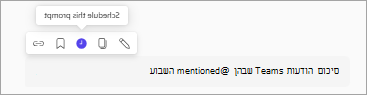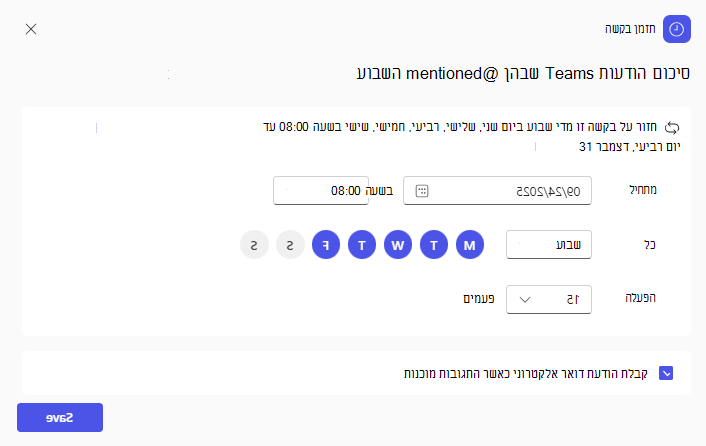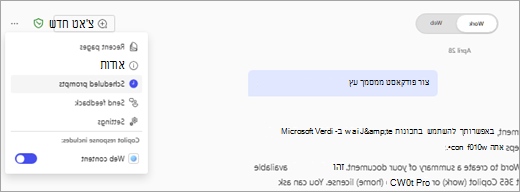אם יצרת בקשה שימושית של Copilot וברצונך להמשיך להשתמש בה, באפשרותך לתזמן את הפעלתה באופן אוטומטי. אין צורך לזכור להפעיל אותו בכל פעם. פשוט הגדר את הזמן והתדירות, ו- Copilot יטפל בשאר.
לדוגמה, אם אתה משתמש לעתים קרובות ב- Copilot כדי לסכם הודעות דואר אלקטרוני המ זקוקות לתשומת לבך לפני שאתה יוצא לסוף השבוע, באפשרותך לתזמן בקשה זו להפעלה מדי יום שישי אחר הצהריים. בדרך זו, תקבל רשימה שימושית ללא צורך בהפעלת ההנחיה בעצמך - כך שיהיה לך קל יותר לסיים את השבוע ולהימנע מהודעות חשובות חסרות.
הערה: כדי לתזמן בקשות, יהיה עליך להשתמש ב- microsoft365.com/chat, Microsoft 365 Copilot ב- Microsoft Teams או ב- Microsoft עבור האינטרנט Outlook ובשולחן העבודה. נדרש רשיון Copilot של Microsoft 365. ההנחיות המתוזמנות יופעלו כברירת מחדל, אלא אם אתה או מנהל המערכת ביטלתם חוויות מחוברות אופציונליות.
הנה כמה מצבים אחרים שבהם ייתכן שתרצה לתזמן בקשה של Copilot:
-
זה 8 בבוקר, ואתה רוצה להתחיל את היום שלך מרגיש מוכן. עליך לתזמן בקשה כדי לסכם את הפגישות, סדר היום וההערות שלך כדי שתוכל לדלג ישירות אליהן.
-
בכל יום רביעי אתה מתזמן בקשה להזכיר לך הודעות ומשימות מוקדם יותר בשבוע שעדיין זקוקות להמשך טיפול כדי שלא תצטרך לדאוג לגבי שום דבר הנושר בין הכיסאות.
-
זהו סוף היום, וברצונך לקבל סיכום מהיר של מה שקרה בפגישות בהן השתתפת. עליך לתזמן בקשה לסכם את כל פריטי הפעולה וההחלטות שתוכל לסקור או להוסיף לרשימת המשימות לביצוע מחר.
יצירת הנחיה מתוזמנת
-
פתח את Copilot והגש הנחיה. כדי לפתוח את Copilot, באפשרותך לעבור אל microsoft365.com/chat בדפדפן שלך - או לבחור בסמל Copilot
-
רחף מעל ההנחיה ובחר תזמן את ההנחיה הזו.
-
בחר אפשרויות עבור זמן הפעלת הבקשה, כמה פעמים היא תיפעל ואם ברצונך לקבל הודעת דואר אלקטרוני כאשר התגובה תהיה מוכנה.
-
בחר שמור.
הערה: ניתן ליצור עד 10 הנחיות מתוזמנות שונות.
ניהול הנחיות מתוזמנות
כדי לנהל את ההנחיות המתוזמנות, בחר את תפריט שלוש הנקודות (...) ולאחר מכן בחר הנחיות מתוזמנות.
-
הפעל כעת – בחר אם ברצונך שבקשה מתוזמנת תיפעל באופן מיידי. אפשרות זו זמינה רק עבור בקשות במקטע פעיל.
-
כבה – בחר אם ברצונך שבקשה תפסיק לפעול. אפשרות זו זמינה רק עבור בקשות במקטע פעיל.
-
מחק – בחר אם ברצונך להסיר בקשה כדי שהיא לא תפעל עוד.
הצגת הנחיות מתוזמנות
תוכל לראות תגובות לצ'אט בצד הימני של חלון Copilot, במקטע שיחות . הנחיות מתוזמנות יודגשו ויופיע לידן סמל. כאן ניתן לצפות בהן בלבד. לניהולן, יש לבחור צ'אטים עם Copilot ועוד (…), ואז לבחור הנחיות מתוזמנות.
הנחיות מתוזמנות הן חלק מהחוויות המחוברות האופציונליות. לקבלת מידע נוסף על ההגדרות שמנהל הארגון שלך בחר, ראה מבט כולל על חוויות מחוברות אופציונליות ב- Office.